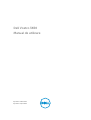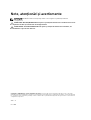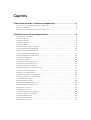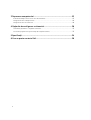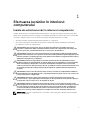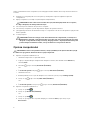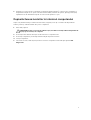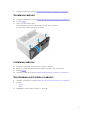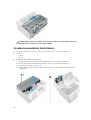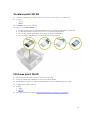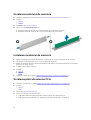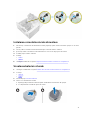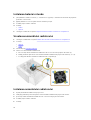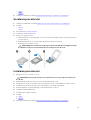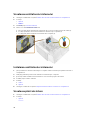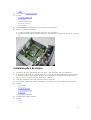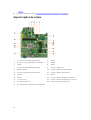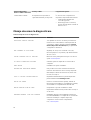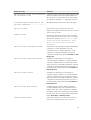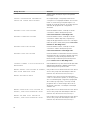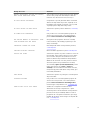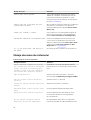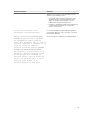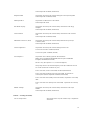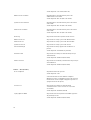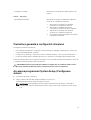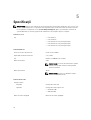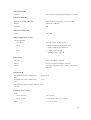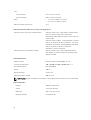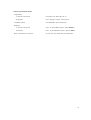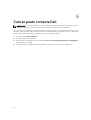Dell Vostro 3650
Manual de utilizare
Reglementare de Model: D19M
Reglementare de Tip: D19M002

Note, atenţionări şi avertismente
NOTIFICARE: O NOTĂ indică informaţii importante care vă ajută să optimizaţi utilizarea
computerului.
AVERTIZARE: O ATENŢIONARE indică un pericol potenţial de deteriorare a hardware-ului sau de
pierdere de date şi vă arată cum să evitaţi problema.
AVERTISMENT: Un AVERTISMENT indică un pericol potenţial de deteriorare a bunurilor, de
vătămare corporală sau de deces.
Copyright © 2015 Dell Inc. Toate drepturile rezervate. Acest produs este protejat de legile din S.U.A. şi de legile
internaţionale privind drepturile de autor şi proprietatea intelectuală. Dell
™
şi sigla Dell sunt mărci comerciale ale Dell
Inc. în Statele Unite şi/sau alte jurisdicţii. Toate celelalte mărci şi denumiri menţionate aici pot fi mărci comerciale ale
companiilor respective.
2015 - 11
Rev. A00

Cuprins
1 Efectuarea lucrărilor în interiorul computerului.............................................5
Înainte de a efectua lucrări în interiorul computerului........................................................................ 5
Oprirea computerului............................................................................................................................6
După efectuarea lucrărilor în interiorul computerului......................................................................... 7
2 Scoaterea şi instalarea componentelor............................................................8
Instrumente recomandate.................................................................................................................... 8
Scoaterea capacului..............................................................................................................................8
Instalarea capacului...............................................................................................................................8
Scoaterea cadrului.................................................................................................................................9
Instalarea cadrului................................................................................................................................. 9
Deschiderea uşii frontale a cadrului..................................................................................................... 9
Scoaterea ansamblului hard diskului.................................................................................................. 10
Instalarea ansamblului hard diskului................................................................................................... 11
Scoaterea ansamblului unităţii optice ................................................................................................11
Instalarea ansamblului unităţii optice ................................................................................................ 12
Scoaterea plăcii WLAN........................................................................................................................ 13
Montarea plăcii WLAN......................................................................................................................... 13
Scoaterea modulului de memorie...................................................................................................... 14
Instalarea modulului de memorie.......................................................................................................14
Scoaterea plăcii de extensie PCIe.......................................................................................................14
Instalarea plăcii (plăcilor) de extensie PCI.......................................................................................... 15
Scoaterea sursei de alimentare...........................................................................................................15
Instalarea sursei de alimentare............................................................................................................16
Scoaterea comutatorului de alimentare.............................................................................................16
Instalarea comutatorului de alimentare..............................................................................................17
Scoaterea bateriei rotunde..................................................................................................................17
Instalarea bateriei rotunde.................................................................................................................. 18
Scoaterea ansamblului radiatorului.................................................................................................... 18
Instalarea ansamblului radiatorului.....................................................................................................18
Scoaterea procesorului....................................................................................................................... 19
Instalarea procesorului........................................................................................................................19
Scoaterea ventilatorului sistemului.................................................................................................... 20
Instalarea ventilatorului sistemului.....................................................................................................20
Scoaterea plăcii de sistem.................................................................................................................. 20
Instalarea plăcii de sistem....................................................................................................................21
Aspectul plăcii de sistem.....................................................................................................................22
3

3 Depanarea computerului.................................................................................. 23
Codurile de diagnosticare a LED-ului de alimentare.........................................................................23
Mesaje de eroare la diagnosticare......................................................................................................24
Mesaje de eroare ale sistemului......................................................................................................... 28
4 Opţiunile de configurare a sistemului............................................................30
Prezentare generală a configurării sistemului....................................................................................33
Accesarea programului System Setup (Configurare sistem)............................................................. 33
5 Specificaţii............................................................................................................34
6 Cum se poate contacta Dell............................................................................. 38
4

1
Efectuarea lucrărilor în interiorul
computerului
Înainte de a efectua lucrări în interiorul computerului
Utilizaţi următoarele recomandări privind siguranţa pentru a vă ajuta să protejaţi computerul împotriva
deteriorărilor potenţiale şi pentru a vă ajuta să vă asiguraţi siguranţa personală. În lipsa altor recomandări,
fiecare procedură inclusă în acest document presupune existenţa următoarelor condiţii:
• Aţi citit informaţiile privind siguranţa livrate împreună cu computerul.
• O componentă poate fi remontată sau, dacă este achiziţionată separat, instalată prin efectuarea
procedurii de scoatere în ordine inversă.
AVERTISMENT: Deconectaţi toate sursele de alimentare înainte de a deschide capacul sau
panourile computerului. După ce finalizaţi lucrările în interiorul computerului, remontaţi toate
capacele, panourile şi şuruburile înainte de a conecta sursa de alimentare.
AVERTISMENT: Înainte de a efectua lucrări în interiorul computerului, citiţi informaţiile privind
siguranţa livrate împreună cu computerul. Pentru informaţii suplimentare privind siguranţa şi cele
mai bune practici, consultaţi pagina de pornire privind conformitatea cu reglementările la adresa
www.Dell.com/regulatory_compliance .
AVERTIZARE: Numeroase reparaţii pot fi efectuate exclusiv de către un tehnician de service
certificat. Trebuie să efectuaţi numai operaţii de depanare şi reparaţii simple conform autorizării
din documentaţia produsului dvs. sau conform instrucţiunilor echipei de service şi asistenţă
online sau prin telefon. Deteriorarea produsă de operaţiile de service neautorizate de Dell nu este
acoperită de garanţia dvs. Citiţi şi respectaţi instrucţiunile de siguranţă furnizate împreună cu
produsul.
AVERTIZARE: Pentru a evita descărcarea electrostatică, conectaţi-vă la împământare utilizând o
brăţară antistatică sau atingând periodic o suprafaţă metalică nevopsită, cum ar fi un conector de
pe partea din spate a computerului.
AVERTIZARE: Manevraţi componentele şi plăcile cu atenţie. Nu atingeţi componentele sau
contactele de pe o placă. Apucaţi placa de margini sau de suportul de montare metalic. Apucaţi o
componentă, cum ar fi un procesor, de margini, nu de pini.
AVERTIZARE: Când deconectaţi un cablu, trageţi de conector sau de lamela de tragere, nu de
cablul propriu-zis. Unele cabluri au conectori cu lamele de blocare; dacă deconectaţi un cablu de
acest tip, apăsaţi pe lamelele de blocare înainte de a deconecta cablul. În timp ce îndepărtaţi
conectorii, menţineţi-i aliniaţi uniform pentru a evita îndoirea pinilor acestora. De asemenea,
înainte de a conecta un cablu, asiguraţi-vă că ambii conectori sunt orientaţi şi aliniaţi corect.
NOTIFICARE: Culoarea computerului dvs. şi anumite componente pot fi diferite faţă de ilustraţiile
din acest document.
5

Pentru a evita deteriorarea computerului, efectuaţi paşii următori înainte de a începe lucrări în interiorul
acestuia.
1. Asiguraţi-vă că suprafaţa de lucru este plană şi curată pentru a preveni zgârierea capacului
computerului.
2. Opriţi computerul (consultaţi secţiunea Oprirea computerului).
AVERTIZARE: Pentru a deconecta un cablu de reţea, întâi decuplaţi cablul de la computer,
apoi decuplaţi-l de la dispozitivul de reţea.
3. Deconectaţi toate cablurile de reţea de la computer.
4. Deconectaţi computerul şi toate dispozitivele ataşate de la prizele electrice.
5. Ţineţi apăsat pe butonul de alimentare în timp ce computerul este deconectat pentru a lega placa de
bază la pământ.
6. Scoateţi capacul.
AVERTIZARE: Înainte de a atinge vreun obiect din interiorul computerului, conectaţi-vă la
împământare atingând o suprafaţă metalică nevopsită, cum ar fi placa metalică de pe partea
din spate a computerului. În timp ce lucraţi, atingeţi periodic o suprafaţă metalică nevopsită
pentru a disipa electricitatea statică, care poate deteriora componentele interne.
Oprirea computerului
AVERTIZARE: Pentru a evita pierderea datelor, salvaţi şi închideţi toate fişierele deschise şi ieşiţi
din toate programele deschise înainte să opriţi computerul.
1. Oprirea computerului (Windows 8.1):
• Utilizând un dispozitiv cu capacitate tactilă:
a. Trageţi cu degetul dinspre marginea din dreapta a ecranului, deschizând meniul Butoane şi
selectaţi Setări.
b. Selectare şi apoi selectaţi Shut down (Închidere).
sau
a. În ecranul de pornire, atingeţi şi apoi selectaţi Shut down (Închidere).
• Utilizând un mouse:
a. Orientaţi indicatorul în colţul din dreapta sus al ecranului şi faceţi clic pe Settings (Setări).
b. Faceţi clic pe şi apoi selectaţi Shut down (Închidere).
sau
a. În ecranul de pornire, faceţi clic pe şi apoi selectaţi Shut down (Închidere).
2. Oprirea computerului (Windows 7):
a.
Faceţi clic pe Start .
b. Faceţi clic pe Shut Down (Închidere).
sau
a. Faceţi clic pe Start .
b. Faceţi clic pe săgeata din colţul din dreapta jos al meniului Start şi apoi faceţi clic pe
Deconectare.
6

3. Asiguraţi-vă că sunt oprite computerul şi toate dispozitivele ataşate. În cazul în care computerul şi
dispozitivele ataşate nu se opresc automat când închideţi sistemul de operare, apăsaţi şi menţineţi
apăsat butonul de alimentare timp de circa 6 secunde pentru a le opri.
După efectuarea lucrărilor în interiorul computerului
După ce aţi finalizat toate procedurile de remontare, asiguraţi-vă că aţi conectat toate dispozitivele
externe, plăcile şi cablurile înainte de a porni computerul.
1. Remontaţi capacul.
AVERTIZARE: Pentru a conecta un cablu de reţea, mai întâi conectaţi cablul la dispozitivul de
reţea şi apoi conectaţi-l la computer.
2. Conectaţi toate cablurile de reţea sau de telefonie la computerul dvs.
3. Conectaţi computerul şi toate dispozitivele ataşate la prizele electrice.
4. Porniţi computerul.
5. Dacă este necesar, verificaţi funcţionarea corectă a computerului executând programul Dell
Diagnostics.
7

2
Scoaterea şi instalarea componentelor
Această secţiune furnizează informaţii detaliate despre modul de scoatere sau de instalare a
componentelor din computer.
Instrumente recomandate
Procedurile din acest document necesită următoarele instrumente:
• Şurubelniţă mică cu vârful lat
• Şurubelniţă Phillips
• Ştift de plastic mic
Scoaterea capacului
1. Urmaţi procedurile din secţiunea Înainte de a efectua lucrări în interiorul computerului.
2. Pentru a scoate capacul:
a. Scoateţi şuruburile care fixează capacul pe computer [1].
b. Glisaţi capacul spre partea din faţă şi ridicaţi-l pentru a-l scoate din computer [2].
Instalarea capacului
1. Aşezaţi capacul pe computer şi glisaţi-l până când se fixează în poziţie cu un sunet specific.
2. Strângeţi şuruburile pentru a fixa capacul de computer.
8

3. Urmaţi procedura din secţiunea După efectuarea lucrărilor în interiorul computerului.
Scoaterea cadrului
1. Urmaţi procedurile din secţiunea Înainte de a efectua lucrări în interiorul computerului.
2. Scoateţi capacul.
3. Pentru a scoate cadrul frontal:
a. Ridicaţi lamelele pentru a elibera cadrul frontal de pe computer.
b. Demontaţi cadrul frontal de pe computer.
Instalarea cadrului
1. Introduceţi lamelele de pe cadru în fantele de pe computer.
2. Apăsaţi pe cadru până când lamelele se fixează în poziţie cu un sunet specific.
3. Instalaţi capacul.
4. Urmaţi procedura din secţiunea După efectuarea lucrărilor în interiorul computerului.
Deschiderea uşii frontale a cadrului
1. Urmaţi procedurile din secţiunea Înainte de a efectua lucrări în interiorul computerului.
2. Scoateţi:
• capacul
• cadrul
3. Trageţi uşa frontală a cadrului pentru a o deschide.
9

AVERTIZARE: Uşa frontală a cadrului se deschide doar până la o anumită limită. Consultaţi
eticheta imprimată pentru nivelul maxim permisibil.
Scoaterea ansamblului hard diskului
1. Urmaţi procedurile din secţiunea Înainte de a efectua lucrări în interiorul computerului.
2. Scoateţi:
• capacul
• cadrul
3. Pentru a scoate ansamblul hard diskului:
a. Scoateţi şurubul care fixează ansamblul hard diskului pe uşa frontală a cadrului [1].
b. Deconectaţi cablurile ansamblului hard diskului de la conectorii de pe hard disk [2, 3] .
c. Deschideţi uşa frontală a cadrului [4].
d. Tineţi apăsate pe lamelele albastre de pe ambele părţi şi scoateţi ansamblul hard diskului din
computer [6] .
10

4. Pentru a scoate hard diskul din suportul său:
a. Scoateţi şuruburile care fixează suportul hard diskului pe hard disk.
b. Scoateţi hard diskul din suport.
Instalarea ansamblului hard diskului
1. Remontaţi hard diskul în suportul său.
2. Montaţi şuruburile care fixează suportul hard diskului.
3. Introduceţi ansamblul hard diskului în fanta de pe computer.
4. Închideţi uşa frontală a cadrului.
5. Instalaţi şurubul care fixează ansamblul hard diskului pe uşa frontală a cadrului.
6. Conectaţi cablul SATA şi cablul de alimentare la conectorii de pe hard disk.
7. Instalaţi:
• cadrul
• capacul
8. Urmaţi procedura din secţiunea După efectuarea lucrărilor în interiorul computerului.
Scoaterea ansamblului unităţii optice
1. Urmaţi procedurile din secţiunea Înainte de a efectua lucrări în interiorul computerului.
2. Scoateţi:
• capacul
• cadrul
3. Pentru a scoate ansamblul unităţii optice:
a. Deschideţi uşa frontală a cadrului.
b. Deconectaţi cablul de date şi cablul de alimentare de la conectorii de pe ansamblul unităţii optice
[1, 2].
c. Închideţi uşa frontală a cadrului [3].
d. Scoateţi şurubul care fixează ansamblul unităţii optice pe computer [4].
e. Scoateţi prin glisare ansamblul unităţii optice din computer [5].
11

4. Pentru a scoate suportul unităţii optice:
a. Scoateţi şuruburile care fixează suportul unităţii optice pe unitatea optică.
b. Scoateţi suportul unităţii optice de pe unitatea optică.
Instalarea ansamblului unităţii optice
1. Aşezaţi suportul unităţii optice pe unitatea optică.
2. Strângeţi şuruburile pentru a fixa suportul unităţii optice pe unitatea optică.
3. Introduceţi ansamblul unităţii optice în compartimentul pentru unitatea optică până când se fixează
în poziţie cu un sunet specific.
4. Strângeţi şurubul pentru a fixa ansamblul unităţii optice pe computer.
5. Deschideţi uşa frontală a cadrului.
6. Conectaţi cablul de date şi cablul de alimentare la conectorii de pe ansamblul unităţii optice .
7. Închideţi uşa frontală a cadrului.
8. Instalaţi:
• cadrul
• capacul
9. Urmaţi procedura din secţiunea După efectuarea lucrărilor în interiorul computerului.
12

Scoaterea plăcii WLAN
1. Urmaţi procedurile din secţiunea Înainte de a efectua lucrări în interiorul computerului.
2. Scoateţi:
• capacul
• cadrul
3. Deschideţi uşa frontală a cadrului.
4. Pentru a scoate placa WLAN:
a. Scoateţi şurubul pentru a elibera lamela din plastic care fixează placa WLAN pe computer [1].
b. Scoateţi lamela din plastic pentru a avea acces la cablurile plăcii WLAN [2].
c. Deconectaţi cablurile plăcii WLAN de la conectorii de pe placa WLAN [3].
d. Deconectaţi placa WLAN de la conectorul de pe placa de sistem [4].
Montarea plăcii WLAN
1. Introduceţi placa WLAN în conectorul de pe placa de sistem.
2. Conectaţi cablurile plăcii WLAN la conectorii de pe placa WLAN.
3. Aşezaţi lamela din plastic şi strângeţi şurubul pentru a fixa placa WLAN pe placa de sistem.
4. Închideţi uşa frontală a cadrului.
5. Instalaţi:
a. cadrul
b. capacul
6. Urmaţi procedura din secţiunea După efectuarea lucrărilor în interiorul computerului.
13

Scoaterea modulului de memorie
1. Urmaţi procedurile din secţiunea Înainte de a efectua lucrări în interiorul computerului.
2. Scoateţi:
• capacul
• cadrul
3. Deschideţi uşa frontală a cadrului.
4. Pentru a scoate modulul de memorie:
a. Apăsaţi pe lamelele de fixare de pe ambele părţi ale modulului de memorie.
b. Ridicaţi modulul de memorie din conectorul său de pe placa de sistem.
Instalarea modulului de memorie
1. Aliniaţi canelura de pe modulul de memorie cu lamela de pe conectorul modulului de memorie.
2. Introduceţi modulul de memorie în soclul modulului de memorie.
3. Apăsaţi pe modulul de memorie până când lamelele de fixare a modulului de memorie se fixează în
poziţie cu un sunet specific.
4. Închideţi uşa frontală a cadrului.
5. Instalaţi:
a. capacul
b. cadrul
6. Urmaţi procedura din secţiunea După efectuarea lucrărilor în interiorul computerului.
Scoaterea plăcii de extensie PCIe
1. Urmaţi procedurile din secţiunea Înainte de a efectua lucrări în interiorul computerului.
2. Scoateţi:
• capacul
• cadrul
3. Deschideţi uşa frontală a cadrului.
4. Pentru a scoate placa de extensie PCIe:
a. Trageţi dispozitivul de eliberare pentru a debloca placa de extensie PCIe [1].
b. Împingeţi lamela de eliberare [2] şi ridicaţi placa de extensie PCIe din computer [3].
14

Instalarea plăcii (plăcilor) de extensie PCI
1. Trageţi dispozitivul de eliberare pentru a-l deschide.
2. Introduceţi placa de extensie PCIe în conectorul de pe placa de sistem.
3. Fixaţi placa de extensie PCIe împingând dispozitivul de fixare până când se blochează în poziţie cu un
sunet specific.
4. Închideţi dispozitivul de eliberare.
5. Închideţi uşa frontală a cadrului.
6. Instalaţi:
a. cadrul
b. capacul
7. Urmaţi procedura din secţiunea După efectuarea lucrărilor în interiorul computerului.
Scoaterea sursei de alimentare
1. Urmaţi procedurile din secţiunea Înainte de a efectua lucrări în interiorul computerului.
2. Scoateţi:
• capacul
• cadrul
3. Deschideţi uşa frontală a cadrului.
4. Pentru a scoate sursa de alimentare:
a. Scoateţi şuruburile care fixează sursa de alimentare pe computer [1].
b. Deconectaţi cablurile sursei de alimentare de la conectorii de pe placa de sistem [2, 3].
c. Scoateţi cablurile sursei de alimentare din clemele de fixare.
d. Apăsaţi pe lamela de eliberare din metal [4], glisaţi şi ridicaţi sursa de alimentare din computer [5].
15

Instalarea sursei de alimentare
1. Introduceţi sursa de alimentare în fanta sa şi glisaţi-o spre partea din spate a computerului până când
se fixează în poziţie cu un sunet specific.
2. Strângeţi şuruburile pentru a fixa sursa de alimentare pe computer.
3. Treceţi cablurile sursei de alimentare prin clemele de fixare.
4. Conectaţi cablurile sursei de alimentare la conectorii de pe placa de sistem.
5. Închideţi uşa frontală a cadrului.
6. Instalaţi:
• cadrul
• capacul
7. Urmaţi procedura din secţiunea După efectuarea lucrărilor în interiorul computerului.
Scoaterea comutatorului de alimentare
1. Urmaţi procedurile din secţiunea Înainte de a efectua lucrări în interiorul computerului.
2. Scoateţi:
• capacul
• cadrul
3. Deschideţi uşa frontală a cadrului.
4. Pentru a scoate comutatorul de alimentare:
a. Deconectaţi cablul comutatorului de alimentare de la placa de sistem [1].
b. Desprindeţi cablul comutatorului de alimentare din clema de fixare.
c. Apăsaţi pe lamela de eliberare [2] şi scoateţi prin glisare comutatorul de alimentare din computer
[3].
16

Instalarea comutatorului de alimentare
1. Introduceţi comutatorul de alimentare în fantă şi apăsaţi-l până când se fixează în poziţie cu un sunet
specific.
2. Treceţi cablul comutatorului de alimentare prin clema de fixare a cablului.
3. Conectaţi cablul comutatorului de alimentare la conectorul de pe placa de sistem.
4. Închideţi uşa frontală a cadrului.
5. Instalaţi:
• cadrul
• capacul
6. Urmaţi procedura din secţiunea După efectuarea lucrărilor în interiorul computerului.
Scoaterea bateriei rotunde
1. Urmaţi procedurile din secţiunea Înainte de a efectua lucrări în interiorul computerului.
2. Scoateţi:
• capacul
• cadrul
3. Deschideţi uşa frontală a cadrului.
4. Pentru a scoate bateria rotundă:
a. Apăsaţi pe dispozitivul de eliberare până când bateria rotundă sare din poziţie.
b. Scoateţi bateria rotundă din placa de sistem.
17

Instalarea bateriei rotunde
1. Ţineţi bateria rotundă cu semnul „+” orientat în sus şi glisaţi-o sub lamelele de fixare de pe partea
pozitivă a conectorului.
2. Apăsaţi bateria în conector până când se fixează în poziţie.
3. Închideţi uşa frontală a cadrului.
4. Instalaţi:
• cadrul
• capacul
5. Urmaţi procedura din secţiunea După efectuarea lucrărilor în interiorul computerului.
Scoaterea ansamblului radiatorului
1. Urmaţi procedurile din secţiunea Înainte de a efectua lucrări în interiorul computerului.
2. Scoateţi:
• capacul
• cadrul
3. Deschideţi uşa frontală a cadrului.
4. Pentru a scoate ansamblul radiatorului:
a. Deconectaţi cablul ansamblului radiatorului de la conectorul de pe placa de sistem [1].
b. Slăbiţi şuruburile prizoniere care fixează ansamblul radiatorului pe placa de sistem [2, 3, 4, 5].
c. Scoateţi prin ridicare ansamblul radiatorului din computer [6].
Instalarea ansamblului radiatorului
1. Aşezaţi ansamblului radiatorului pe procesor.
2. Strângeţi şuruburile prizoniere pentru a fixa ansamblul radiatorului pe placa de sistem.
3. Conectaţi cablul ansamblului radiatorului la conectorul de pe placa de sistem.
4. Închideţi uşa frontală a cadrului.
5. Instalaţi:
18

• cadrul
• capacul
6. Urmaţi procedura din secţiunea După efectuarea lucrărilor în interiorul computerului.
Scoaterea procesorului
1. Urmaţi procedurile din secţiunea Înainte de a efectua lucrări în interiorul computerului.
2. Scoateţi:
• capacul
• cadrul
3. Deschideţi uşa frontală a cadrului.
4. Scoateţi ansamblul radiatorului.
5. Pentru a scoate procesorul:
a. Eliberaţi maneta soclului apăsând-o în jos şi în afară de sub lamela de pe scutul de protecţie al
procesorului [1].
b. Ridicaţi maneta în sus şi scoateţi scutul de protecţie al procesorului [2].
c. Ridicaţi procesorul din soclu [3].
AVERTIZARE: Pini soclului sunt fragili şi pot fi deterioraţi definitiv. Aveţi grijă nu îndoiţi
pinii în soclul procesorului atunci când scoateţi procesorul din soclu.
Instalarea procesorului
1. Aliniaţi procesorul cu cheile soclului.
AVERTIZARE: Nu forţaţi aşezarea procesorului. Dacă este corect poziţionat, intră uşor în
soclu.
2. Aliniaţi indicatorul pinului 1 al procesorului cu triunghiul de pe soclu.
3. Aşezaţi procesorul în soclu astfel încât sloturile de pe procesor să fie aliniate cu cheile soclului.
4. Închideţi scutul de protecţie al procesorului glisându-l sub şurubul de reţinere.
5. Coborâţi maneta soclului şi împingeţi-o sub lamelă pentru a o bloca.
6. Instalaţi ansamblul radiatorului.
7. Închideţi uşa frontală a cadrului.
8. Instalaţi:
a. cadrul
b. capacul
9. Urmaţi procedura din secţiunea După efectuarea lucrărilor în interiorul computerului.
19

Scoaterea ventilatorului sistemului
1. Urmaţi procedurile din secţiunea Înainte de a efectua lucrări în interiorul computerului.
2. Scoateţi:
• capacul
• cadrul
3. Deschideţi uşa frontală a cadrului.
4. Pentru a scoate ventilatorul sistemului:
a. Deconectaţi cablul ventilatorului sistemului de la conectorul de pe placa de sistem [1].
b. Scoateţi şuruburile care fixează ventilatorul sistemului pe computer [2].
c. Scoateţi prin glisare ventilatorul sistemului din computer [3].
Instalarea ventilatorului sistemului
1. Ţineţi ventilatorul sistemului de margini cu capătul cablului orientat spre partea inferioară a
computerului.
2. Strângeţi şuruburile pentru a fixa ventilatorul sistemului pe computer.
3. Conectaţi cablul ventilatorului sistemului la conectorul de pe placa de sistem.
4. Închideţi uşa frontală a cadrului.
5. Instalaţi:
a. cadrul
b. capacul
6. Urmaţi procedura din secţiunea După efectuarea lucrărilor în interiorul computerului.
Scoaterea plăcii de sistem
1. Urmaţi procedurile din secţiunea Înainte de a efectua lucrări în interiorul computerului.
2. Scoateţi:
• capacul
20
Pagina se încarcă...
Pagina se încarcă...
Pagina se încarcă...
Pagina se încarcă...
Pagina se încarcă...
Pagina se încarcă...
Pagina se încarcă...
Pagina se încarcă...
Pagina se încarcă...
Pagina se încarcă...
Pagina se încarcă...
Pagina se încarcă...
Pagina se încarcă...
Pagina se încarcă...
Pagina se încarcă...
Pagina se încarcă...
Pagina se încarcă...
Pagina se încarcă...
-
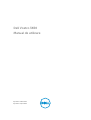 1
1
-
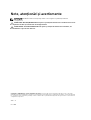 2
2
-
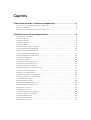 3
3
-
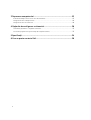 4
4
-
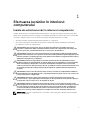 5
5
-
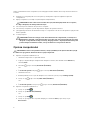 6
6
-
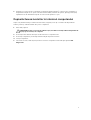 7
7
-
 8
8
-
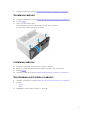 9
9
-
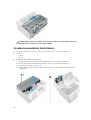 10
10
-
 11
11
-
 12
12
-
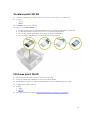 13
13
-
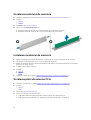 14
14
-
 15
15
-
 16
16
-
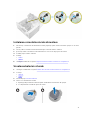 17
17
-
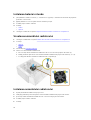 18
18
-
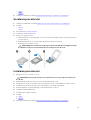 19
19
-
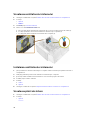 20
20
-
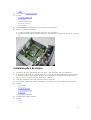 21
21
-
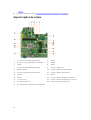 22
22
-
 23
23
-
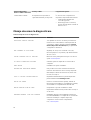 24
24
-
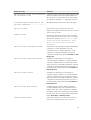 25
25
-
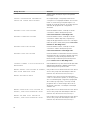 26
26
-
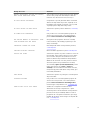 27
27
-
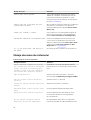 28
28
-
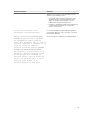 29
29
-
 30
30
-
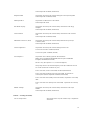 31
31
-
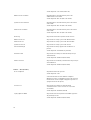 32
32
-
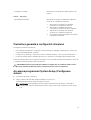 33
33
-
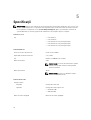 34
34
-
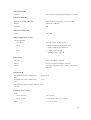 35
35
-
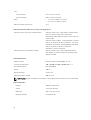 36
36
-
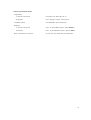 37
37
-
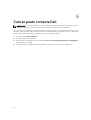 38
38
Lucrări înrudite
-
Dell OptiPlex 3040 Manualul proprietarului
-
Dell OptiPlex 7040 Manualul proprietarului
-
Dell Vostro 3250 Manualul proprietarului
-
Dell OptiPlex 5055 A-Series Manualul proprietarului
-
Dell OptiPlex 5060 Manual de utilizare
-
Dell OptiPlex 5055 Ryzen CPU Manualul proprietarului
-
Dell OptiPlex 3060 Manual de utilizare
-
Dell OptiPlex 5050 Manualul proprietarului
-
Dell OptiPlex 3050 Manualul proprietarului
-
Dell OptiPlex 7050 Manualul proprietarului